Excel怎么查找重复数据?
发布时间:2020年12月31日 16:16
Excel表格,是最常用的表格软件,其中可以存放大量的数据,但是如果数据太多,想要查找某一数据,就不是一件容易的事,而Excel的工具——查找功能,就能帮您轻松完成此项工作。
不同的版本,查找方法也各不相同,但是基本上大同小异,下面就为您介绍Excel怎么查找重复的方法,您可以根据您自己的需要来选择使用。
Excel表格查找重复数据的方法如下:
1、首先,我们打开我们电脑上面的excel,然后我们在里面输入一些数据;
2、之后我们选中我们输入的数据单元格;
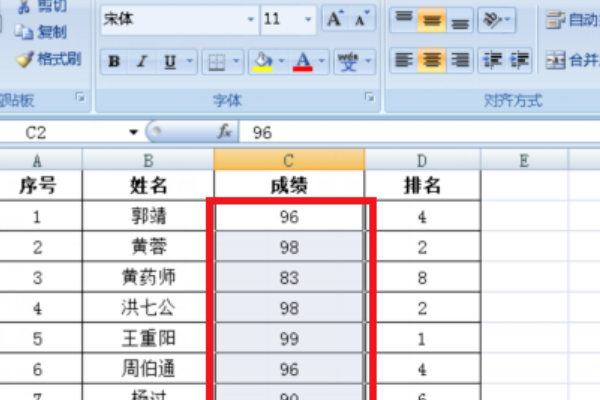
然后我们点击条件格式,弹出的界面,我们点击突出显示单元格规则,弹出的界面,我们点击重复值;
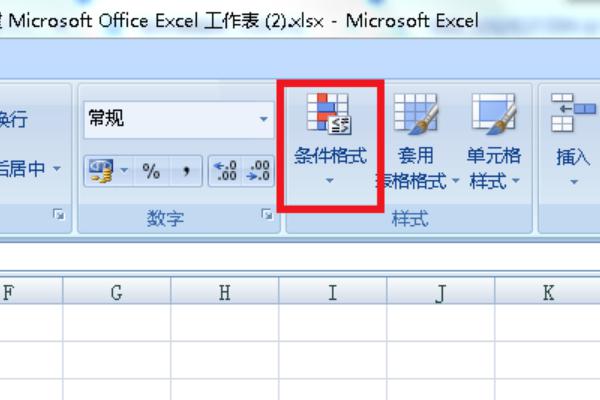
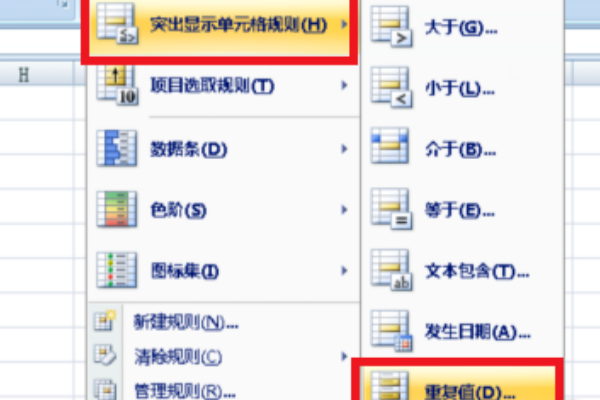
4、在弹出的重复值对话框,如果不更改颜色标识的话直接点击确定按钮即可;
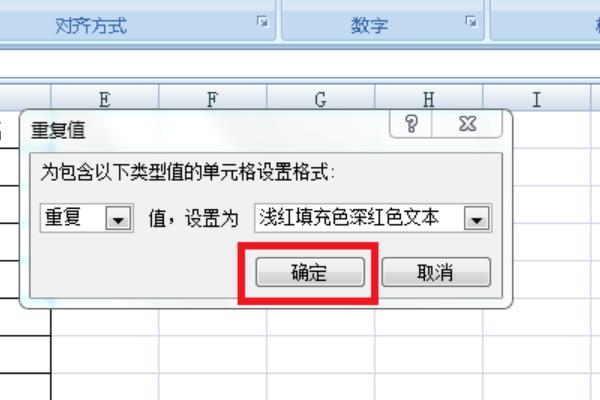
5、通过以上操作完成之后,以下就是查找出重复值颜色的效果。
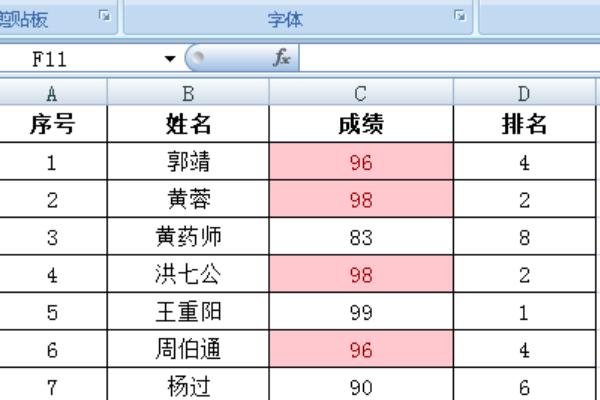
值得注意的是:显示重复值前需对数据范围进行选择。 显示的颜色可以手动更换。
如果您还想用查找其他指定内容的话,可以同时按下组合快捷键按Ctrl+F,弹出【查找】对话框,然后依次录入查找内容即可。
excel软件是一款集高效与便捷于一身的办公软件,具有十分强大的功能,可以广泛应用于日常各类工作中。面对大量数据的Excel表格,挨个查找其中重复的数据,也是很麻烦的一个工作了,以上内容就是为大家提供的一个简单便捷的方法,希望对大家有帮助。
本篇文章使用以下硬件型号:联想小新Air15;系统版本:win10;软件版本:excel2019





